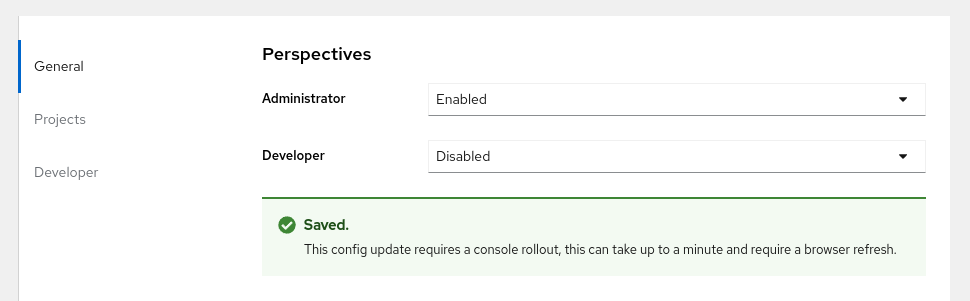6.9. 사용자 화면 사용자 정의
OpenShift Container Platform 웹 콘솔은 기본적으로 관리자 및 개발자 의 두 가지 화면을 제공합니다. 설치된 콘솔 플러그인에 따라 더 많은 화면을 사용할 수 있습니다. 클러스터 관리자는 모든 사용자 또는 특정 사용자 역할에 대한 화면을 표시하거나 숨길 수 있습니다. 화면을 사용자 정의하면 사용자가 역할 및 작업에 적용할 수 있는 화면만 볼 수 있습니다. 예를 들어 클러스터 리소스, 사용자 및 프로젝트를 관리할 수 없도록 권한이 없는 사용자로부터 관리자 화면을 숨길 수 있습니다. 마찬가지로 애플리케이션을 생성, 배포 및 모니터링할 수 있도록 개발자 역할을 가진 사용자에게 개발자 화면을 표시할 수 있습니다.
RBAC(역할 기반 액세스 제어)를 기반으로 사용자의 화면 가시성을 사용자 지정할 수도 있습니다. 예를 들어 특정 권한이 필요한 모니터링 목적으로 화면를 사용자 지정하는 경우 필요한 권한이 있는 사용자만 화면을 볼 수 있음을 정의할 수 있습니다.
각 화면에는 YAML 보기에서 편집할 수 있는 다음과 같은 필수 매개변수가 포함되어 있습니다.
-
id: 표시 또는 숨길 화면의 ID를 정의합니다. -
visibility: 필요한 경우 액세스 검토 검사와 함께 화면의 상태를 정의합니다. -
state화면을 활성화, 비활성화 또는 액세스 검토 검토가 필요한지 여부를 정의합니다.
기본적으로 모든 화면이 활성화됩니다. 사용자 화면을 사용자 지정하면 변경 사항이 전체 클러스터에 적용됩니다.
6.9.1. YAML 보기를 사용하여 화면 사용자 정의
사전 요구 사항
- 클러스터 관리자 권한이 있어야합니다.
프로세스
-
관리자 화면에서 관리
클러스터 설정으로 이동합니다. - 구성 탭을 선택하고 콘솔(operator.openshift.io) 리소스를 클릭합니다.
YAML 탭을 클릭하고 사용자 정의를 설정합니다.
화면를 활성화하거나 비활성화하려면 사용자 화면 추가 의 스니펫을 삽입하고 필요에 따라 YAML 코드를 편집합니다.
Copy to Clipboard Copied! Toggle word wrap Toggle overflow RBAC 권한을 기반으로 화면을 숨기려면 사용자 화면 숨기기에 대한 스니펫을 삽입하고 필요에 따라 YAML 코드를 편집합니다.
Copy to Clipboard Copied! Toggle word wrap Toggle overflow 필요에 따라 화면을 사용자 정의하려면 자체 YAML 스니펫을 생성합니다.
Copy to Clipboard Copied! Toggle word wrap Toggle overflow
- 저장을 클릭합니다.
6.9.2. 양식 보기를 사용하여 화면 사용자 정의
사전 요구 사항
- 클러스터 관리자 권한이 있어야합니다.
프로세스
-
관리자 화면에서 관리
클러스터 설정으로 이동합니다. - 구성 탭을 선택하고 콘솔(operator.openshift.io) 리소스를 클릭합니다.
-
페이지 오른쪽에서 작업
사용자 지정을 클릭합니다. 일반 설정의 드롭다운 목록에서 다음 옵션 중 하나를 선택하여 화면을 사용자 지정합니다.
- 활성화: 모든 사용자에 대한 화면을 활성화합니다.
- 권한 있는 사용자만 볼 수 있습니다. 모든 네임스페이스를 나열할 수 있는 사용자의 화면을 사용하도록 설정
- 권한이 없는 사용자만 볼 수 있습니다. 모든 네임스페이스를 나열할 수 없는 사용자에 대한 화면을 사용하도록 설정
disabled: 모든 사용자에 대한 화면을 사용하지 않습니다.
변경 사항이 저장되었는지 확인하는 알림이 열립니다.
참고사용자 화면을 사용자 지정하면 변경 사항이 자동으로 저장되고 브라우저 새로 고침 후 적용됩니다.